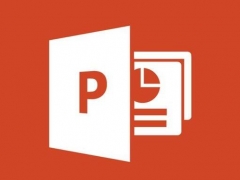PPT2016怎么设置雨后初晴渐变 这个技巧教给你
教程之家
PPT
PPT2016中有个非常漂亮的背景预设为“雨后初晴”效果,很多新手用户还不知道怎么设置,下面就来教教大家如何设置。
【设置方法】
1、首先我们在PPT页面的空白处,右键,选择【设置背景格式】。

2、接着在右边的设置背景格式中,选择【渐变填充】,并点击预设颜色下面的下拉按钮,在弹出来的颜色里面选择一种可以设置渐变后雨后初晴的颜色。
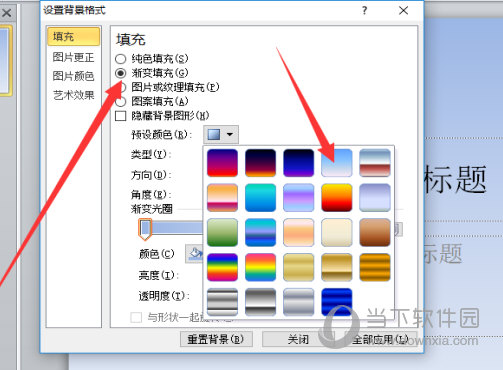
3、然后在渐变光圈中将滑动条移动,调节渐变颜色。
4、左右调节到合适的颜色之后,就可以看到"雨后初晴"的背景颜色已经设置好了。
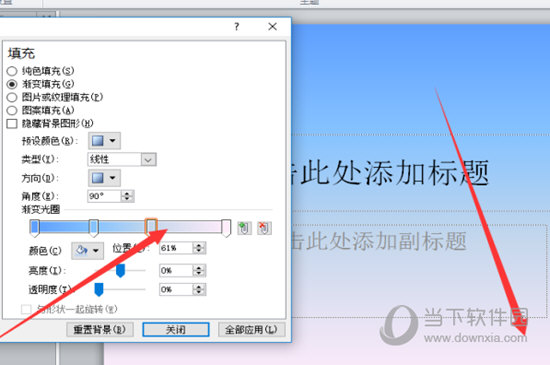
以上就是PPT2016中设置雨后初晴渐变的方法了,非常的简单哦,PPT中还有其他好用的渐变预设,小伙伴们可以去试下哦。